Come registrare una chiamata telefonica o una chat vocale da computer o smartphone

Link rapidi
Registra l’audio del tuo computer
Google Voice
Telefoni Android
iPhone
Importante: in molte giurisdizioni registrare una conversazione senza il consenso dell’altra persona è illegale. Informare i partecipanti prima di registrare è la pratica corretta e spesso obbligatoria.
Registra l’audio del tuo computer
Se la conversazione avviene sul computer—da Skype a una chiamata via Gmail—puoi registrarla come qualsiasi altro suono del sistema.
Molti driver audio offrono un mixer chiamato “Stereo Mix” che raccoglie tutto l’audio del computer: ciò che esce dagli altoparlanti o dalle cuffie e ciò che entra dal microfono. Per registrare una conversazione sul PC, basta registrare il canale Stereo Mix per tutta la durata della chiamata.
Prima devi abilitare il mixer Stereo Mix, spesso disabilitato per impostazione predefinita. Segui le istruzioni per abilitare Stereo Mix su Windows 7/8/10/11 tramite le impostazioni del suono. In alternativa puoi aprire le proprietà del dispositivo microfono e attivare l’opzione “Ascolta questo dispositivo” per instradare l’audio nel canale di riproduzione.

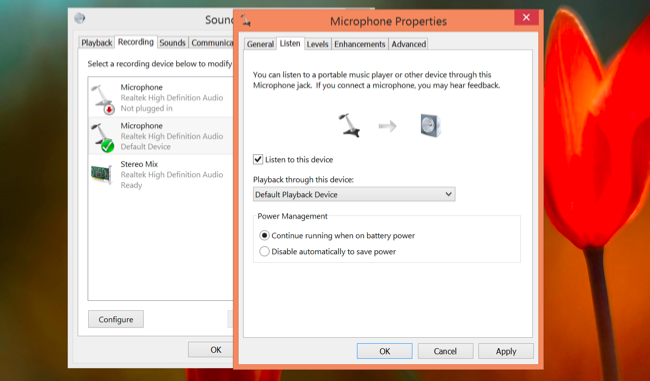
Se non vuoi usare Stereo Mix o non è disponibile, Audacity offre una soluzione alternativa. Seleziona l’host audio Windows WASAPI nella barra degli strumenti, poi scegli l’opzione loopback per gli altoparlanti sotto il dispositivo microfono. Cliccando su Registra, Audacity catturerà direttamente l’audio di uscita del tuo computer (il cosiddetto loopback). Avvia la registrazione all’inizio della chiamata, interrompi quando finisce e salva il file.
Audacity è multipiattaforma: funziona anche su macOS e Linux. Se usi macOS, potresti dover installare driver virtuali come BlackHole o iShowU per creare un dispositivo audio virtuale che funzioni come “Stereo Mix”.
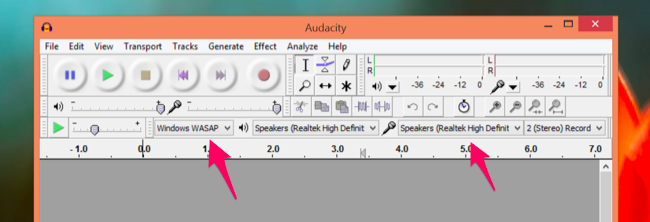
Alternative software e metodi:
- Usa registratori software avanzati che supportano loopback o capture di interfaccia audio.
- Per registrazioni professionali, valuta un’interfaccia audio esterna e un registratore digitale in linea con il microfono.
Quando usare ciascun metodo:
- Stereo Mix / WASAPI loopback: ideale per registrare direttamente l’audio di sistema senza microfoni esterni.
- Interfaccia esterna: migliore per qualità elevata, isolare canali e ridurre rumore.
Google Voice
Google Voice include una funzione di registrazione delle chiamate che si può attivare dall’interfaccia web. Una volta abilitata, le chiamate in ingresso vengono registrate e il file è accessibile online. Nota però che questa funzione registra solo le chiamate in arrivo: l’altra persona deve chiamarti.
Google Voice è comodo perché è integrato e semplice da usare, ma non è infallibile: alcuni utenti hanno lamentato la mancata ricezione di registrazioni dopo lunghe conversazioni. Se dipendi dalla registrazione per un’intervista importante, fai sempre una registrazione di backup.
Telefoni Android
Android, per la sua apertura, permette ad app di terze parti di registrare le chiamate in modo relativamente semplice. Esistono numerose app nello store che registrano le chiamate automaticamente o su richiesta. Il flusso tipico:
- Installa un’app di registrazione chiamate affidabile.
- Concedi i permessi richiesti (microfono, archiviazione, accesso alle chiamate).
- Effettua o ricevi la chiamata; l’app salverà la registrazione in locale o nel cloud.
Limiti pratici:
- Alcuni produttori o versioni di Android potrebbero bloccare l’accesso diretto all’audio della chiamata.
- La qualità può variare a seconda dell’implementazione e del codec usato dalla rete.
Suggerimento: testa l’app con una breve chiamata di prova per verificare la qualità e il funzionamento prima di registrare una conversazione importante.
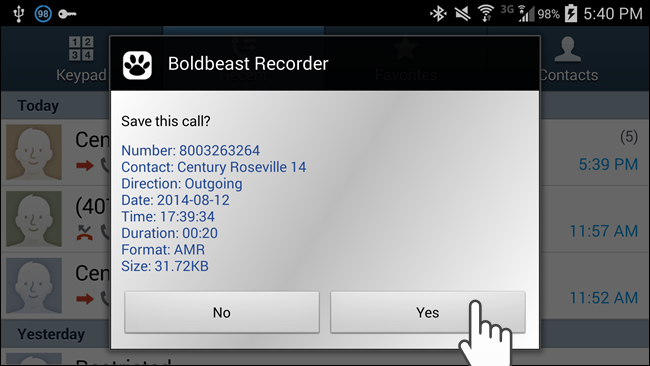
iPhone
Su iOS le app di terze parti non possono registrare direttamente le chiamate effettuate o ricevute tramite il dialer standard a causa del sandboxing delle app. Alcune app offrono comunque la registrazione instradando la chiamata attraverso i loro server: l’app crea una conferenza tra te, l’interlocutore e un numero di registrazione remoto, registra la conversazione sul server e ti mette a disposizione il file.
Questo metodo funziona ma ha compromessi:
- Di solito è a pagamento, spesso con tariffe a minuto.
- Richiede fiducia nel servizio che ospita e memorizza le registrazioni.
- Potrebbe non essere pratico per chiamate frequenti o lunghe.
Se non vuoi passare per servizi terzi, l’opzione più semplice è la registrazione in vivavoce.
Metodo a bassa tecnologia: vivavoce e registratore esterno
Non sottovalutare il metodo classico. Attiva l’altoparlante del telefono e registra con un dispositivo esterno:
- Posiziona lo smartphone in vivavoce.
- Avvicina un registratore digitale, un altro smartphone o il microfono del computer al dispositivo.
- Avvia la registrazione sul dispositivo esterno.
Pro: funziona su qualsiasi telefono. Contro: qualità e chiarezza dipendono dall’ambiente; può esserci eco o rimbombo.
Puoi anche riprodurre l’audio del tuo computer dagli altoparlanti e registrarlo con lo smartphone vicino agli altoparlanti se la conversazione avviene sul PC.
Quando questi metodi falliscono
- Linee VoIP criptate o provider che impediscono il loopback possono bloccare la registrazione diretta.
- Aggiornamenti di sistema operativo possono revocare permessi di accesso all’audio per alcune app.
- Servizi cloud potrebbero eliminare o non fornire la registrazione a causa di errori temporanei.
In questi casi:
- Prevedi sempre una registrazione secondaria (vivavoce + registratore esterno).
- Fai test rapidi prima di una chiamata importante.
- Se necessario, concorda con l’interlocutore orari per ri-chiamare in caso di problemi.
Alternative hardware e professionali
Se la qualità è critica, considera soluzioni hardware:
- Interfacce audio USB con ingressi per telefono (tramite adattatori): permettono di catturare audio in alta qualità e tracce separate per ciascun partecipante.
- Registratori digitali portatili (Zoom, Tascam ecc.): spesso hanno ingressi line-in e microfoni di buona qualità.
- Sistemi di conferenza professionali con funzione di registrazione integrata per sale riunioni.
Queste soluzioni richiedono investimenti ma offrono maggiore affidabilità, qualità e controllo dei file.
Modello mentale: dove si cattura l’audio
Pensare a tre punti chiave aiuta a scegliere il metodo giusto:
- Punto di uscita: l’audio che esce dagli altoparlanti o dal canale di rete.
- Punto di ingresso: il microfono o il canale che riceve la voce dell’altro.
- Punto di backup: una registrazione esterna o cloud per sicurezza.
L’ideale è catturare l’audio il più vicino possibile alla sorgente per minimizzare rumore e interferenze.
Checklist per ruolo
Intervistatore / Giornalista:
- Verifica la legge locale e ottieni il consenso.
- Esegui una chiamata di prova.
- Abilita Stereo Mix o configura l’app/hardware.
- Avvia la registrazione e ripeti la conferma di consenso all’inizio.
- Salva e fai un backup immediato.
Supporto clienti / Operatore:
- Usa software che registra automaticamente le chiamate e archivia in modo sicuro.
- Informare il cliente all’inizio della chiamata.
- Conserva registrazioni secondo la policy aziendale.
Uso personale (note, promemoria):
- Se registri per uso personale, segnala comunque la registrazione all’altra persona.
- Mantieni i file protetti sul dispositivo o in cloud sicuro.
Procedura operativa rapida (SOP)
Prima della chiamata:
- Scegli il metodo (PC loopback, app Android, servizio iOS, vivavoce).
- Testa il sistema con una chiamata di prova.
- Assicurati di avere spazio di archiviazione.
- Comunica ai partecipanti che registrerai.
Durante la chiamata:
- Avvia la registrazione alcuni secondi prima.
- Pronuncia una breve dichiarazione di consenso (nome, data, consenso registrazione).
- Monitora i livelli audio e la qualità.
Dopo la chiamata:
- Salva in formato lossless o a bitrate alto se desideri qualità (WAV o FLAC).
- Fai una copia di backup su cloud o su un disco esterno.
- Etichetta il file con data, interlocutore e contesto.
- Gestisci l’accesso in modo sicuro.
Criteri di accettazione / Test
- La registrazione cattura entrambe le voci in modo comprensibile.
- Non ci sono interruzioni o dropout rilevanti.
- Il file è leggibile in un lettore comune (MP3, WAV).
- Metadati essenziali (data, partecipanti) sono presenti o documentati.
Privacy, legge e note GDPR
- Informare e ottenere il consenso è spesso obbligatorio. Le regole variano per paese e stato; considera sempre la normativa locale.
- Conserva le registrazioni solo per il tempo necessario e limita l’accesso.
- Proteggi i file con crittografia e password dove possibile.
- Se sei un’azienda che registra clienti, includi la registrazione nelle informative sulla privacy e nelle policy sul trattamento dei dati.
Questo non è un consiglio legale. Per dubbi normativi rivolgersi a un consulente legale.
Matrice dei rischi e mitigazioni
- Rischio: perdita della registrazione. Mitigazione: sempre backup locale + cloud.
- Rischio: registrazione non conforme alla legge. Mitigazione: informare e avere registro del consenso.
- Rischio: qualità insufficiente. Mitigazione: testare setup, usare hardware migliore.
- Rischio: accesso non autorizzato. Mitigazione: cifrare file e limitare permessi.
Suggerimenti pratici e trucchi
- Fai sempre una prova di 10–20 secondi prima della chiamata ufficiale.
- Registra in un formato non compresso se prevedi editing o trascrizione.
- Usa cuffie per evitare eco quando possibile.
- Se registri da mobile e il servizio cloud è lento, scarica subito la registrazione per evitare perdite.
Sommario
Registrare chiamate e chat vocali è fattibile con strumenti software gratuiti come Audacity sul computer, con app dedicate su Android e con servizi o vivavoce su iPhone. La scelta dipende da affidabilità, qualità e requisiti legali. Pianifica sempre una registrazione di backup, ottieni il consenso e proteggi le registrazioni.
Note finali: la tecnologia cambia spesso—controlla regolarmente gli aggiornamenti del sistema operativo, delle app e delle policy dei servizi che usi per assicurare che il tuo metodo di registrazione rimanga funzionante e conforme.



